
Många människor upplever musik på traditionellt sätt – ett platt, centrerat ljud som kommer ut från en enda riktning. Medan detta tillvägagångssätt fungerar saknar det djup och kan ofta känna begränsande.

Föreställ dig nu samma låt som utvecklas framför dig, med sangen placerade framför, trummorna bakom och gitarren placerad åt sidan som om du stod rätt mitt i allt. Det är idén bakom rumsligt ljud med Dolby Atmos.
Oavsett om du lyssnar på Weeknd eller Ariana Grande, allt du behöver för att uppleva rumsligt ljud är en iPhone, AirPods och en app -app. I den här guiden ska jag visa dig hur du sätter på rumsligt ljud och uppleva musik på ett sätt som du inte visste var möjlig.
Vad gör rumsligt ljud med Dolby Atmos faktiskt?
Rumsligt ljud med Dolby Atmos är Apples sätt att få en surroundljudsupplevelse till din musik. Det gör att ljud känner tredimensionellt, så istället för att allt låter som om det kommer inifrån ditt huvud, hör du olika instrument och sång placerade i olika riktningar.
Dolby Atmos är ett ljudformat. Den använder objektbaserat ljud, vilket innebär att varje element (som sång, trummor eller en gitarriff) behandlas som ett separat ljudobjekt som kan placeras var som helst i 3D-utrymme, även ovanför eller bakom dig. Rumsligt ljud är Apples sätt att presentera det formatet, skiktat med huvudspårning och personlig inställning för att få musiken att röra sig med dig.
Du hittar tusentals Dolby Atmos -spår i Apple Music över genrer. Många populära artister har släppt låtar i detta format, och Apple Curates speciella rumsliga ljudspellistor för att hjälpa dig att dyka in direkt.
Kompatibla iPhone -modeller och iOS -krav
För att använda rumsligt ljud med Dolby Atmos behöver du:
- En iPhone XR eller nyare (iPhone 7 eller nyare för grundläggande rumsliga ljud)
- iOS 14.6 eller senare (iOS 15.1 eller senare för fullt huvudspårat rumsligt ljud)
- AirPods Pro (1: a/2nd Gen), AirPods Max, AirPods 3: e gen eller Beats Fit Pro
- Ett aktivt Apple Music -prenumeration eller kompatibla appar som de som vi har listat senare i artikeln
Om du vill ha personligt rumsligt ljud behöver du en iPhone med ansikts -ID (för öron- och huvudskanning) och kompatibla hörlurar som AirPods Pro, AirPods Max eller Beats med H1/W1 -chips.
Hur man ställer in rumsligt ljud på en iPhone
För att få den fulla rumsliga ljudupplevelsen på din iPhone måste du kontrollera tre inställningar. Var och en gör något annorlunda. Så här kontrollerar du dem.
Steg 1: Se till att Dolby Atmos är aktiverad
Detta är kärninställningen som säger din iPhone att spela kompatibla spår i Dolby Atmos. Utan det hör du bara den vanliga stereoversionen av låtar.
- Öppna inställningsappen på din iPhone.
- Tryck på appar och välj musik på följande skärm.
- Under ljud, tryck på Dolby Atmos.
- Välj automatisk (för stödda enheter) eller alltid på (för att tvinga uppspelning på alla hörlurar)
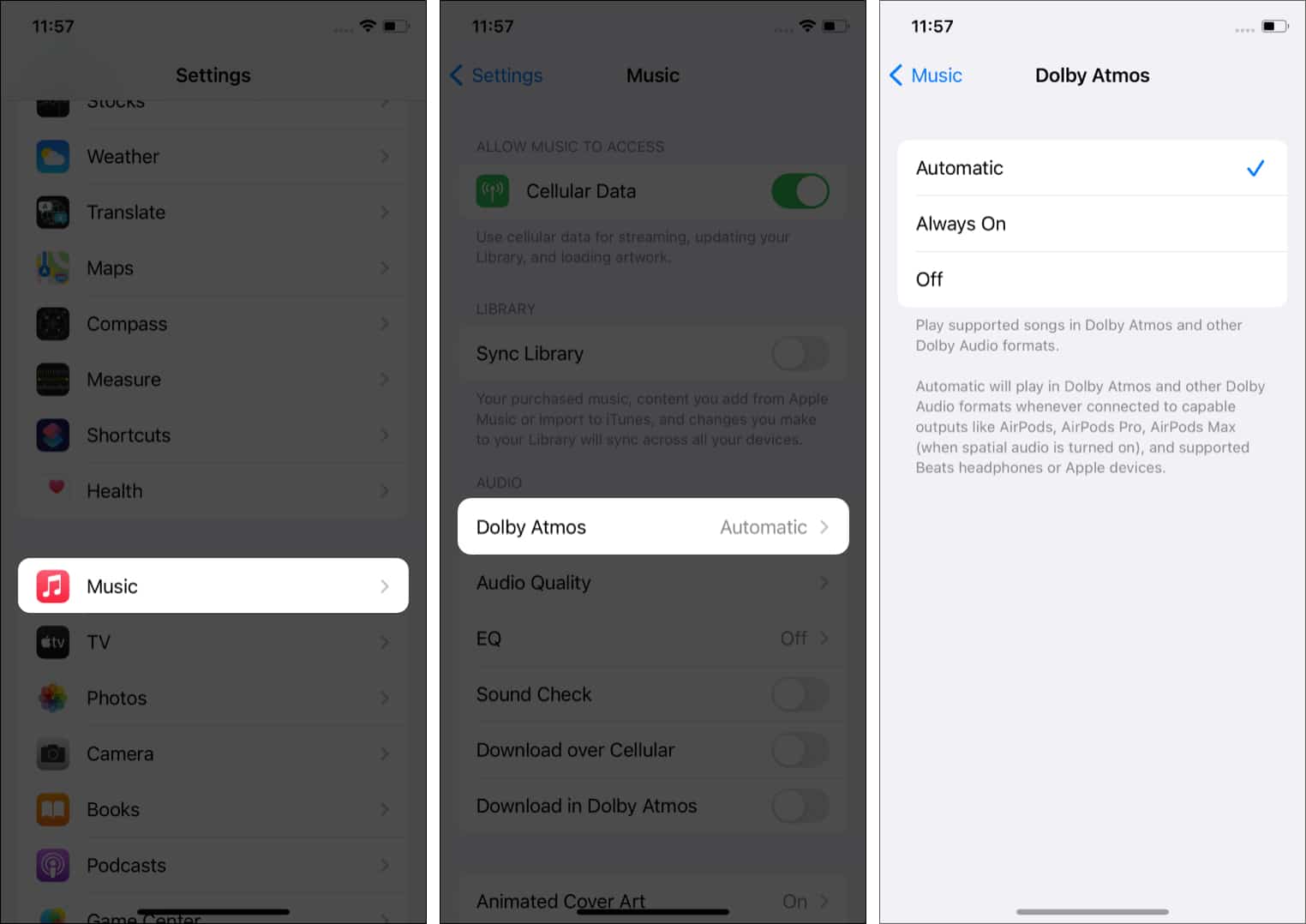
Steg 2: Ställ in personligt ljud som matchar öronen
Det är här magin händer. Din iPhone använder den främre kameran för att skanna ansiktet och öronen så att den kan anpassa hur ljudet är placerat runt dig. Detta är valfritt, men om du vill ha den fulla upplevelsen, gör det.
- Se till att dina AirPods är anslutna till din iPhone.
- Gå till Inställningar> Bluetooth, tryck på ikonen i (info) bredvid dina AirPods.
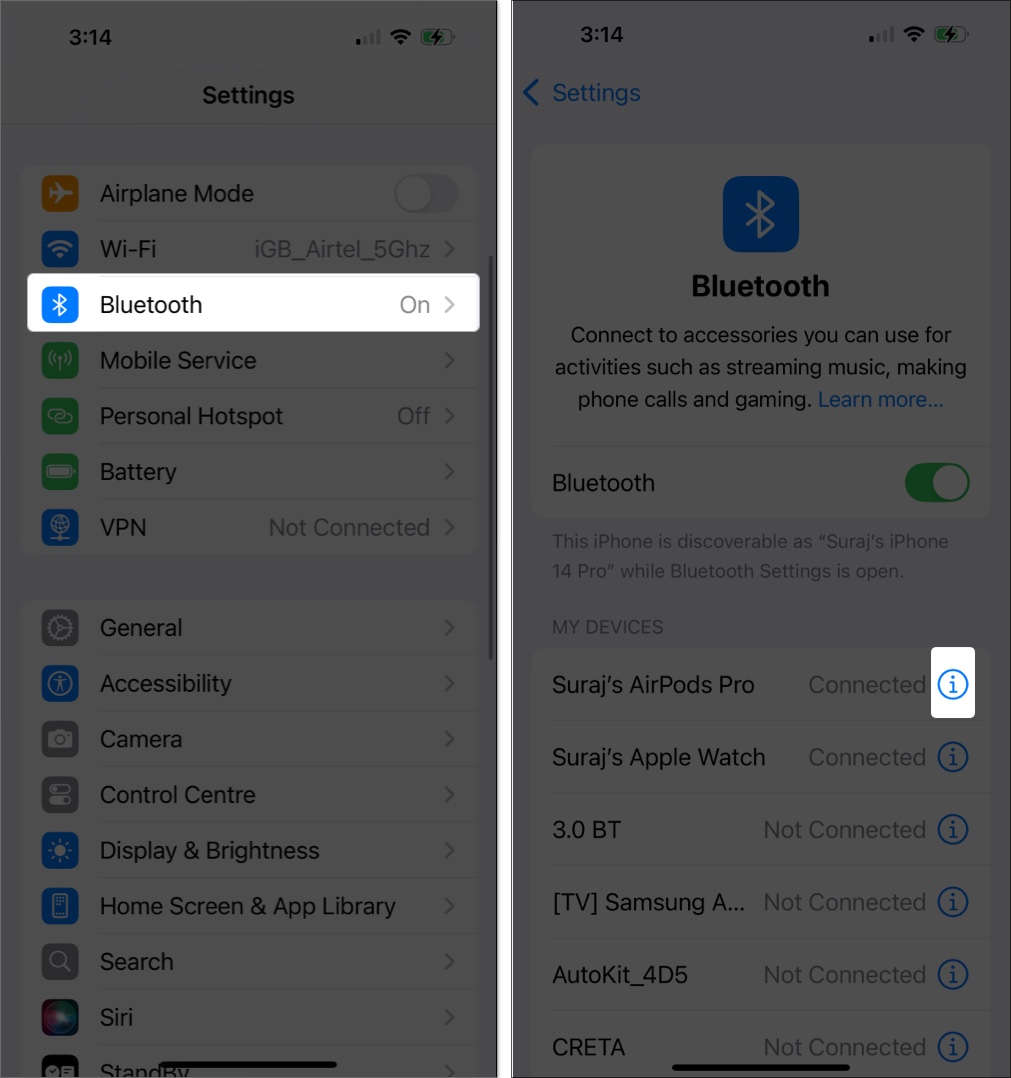
- Välj Anpassa rumsligt ljud under det rumsliga ljudavsnittet och välj Anpassa rumsligt ljud på följande sida.
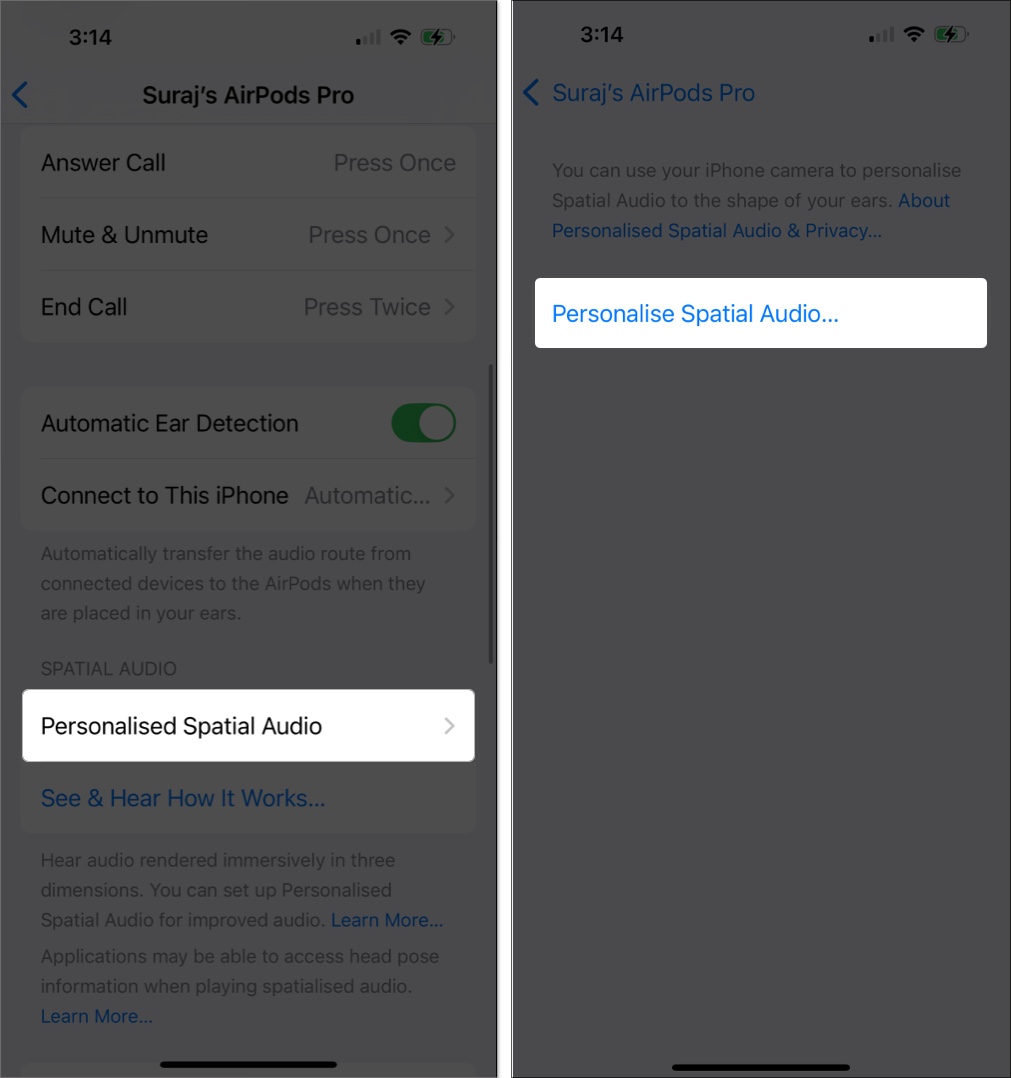
- Hit Fortsätt och följ anvisningarna för att skanna ansiktet, sedan vänster och höger öra. Hit gjort när den är klar.
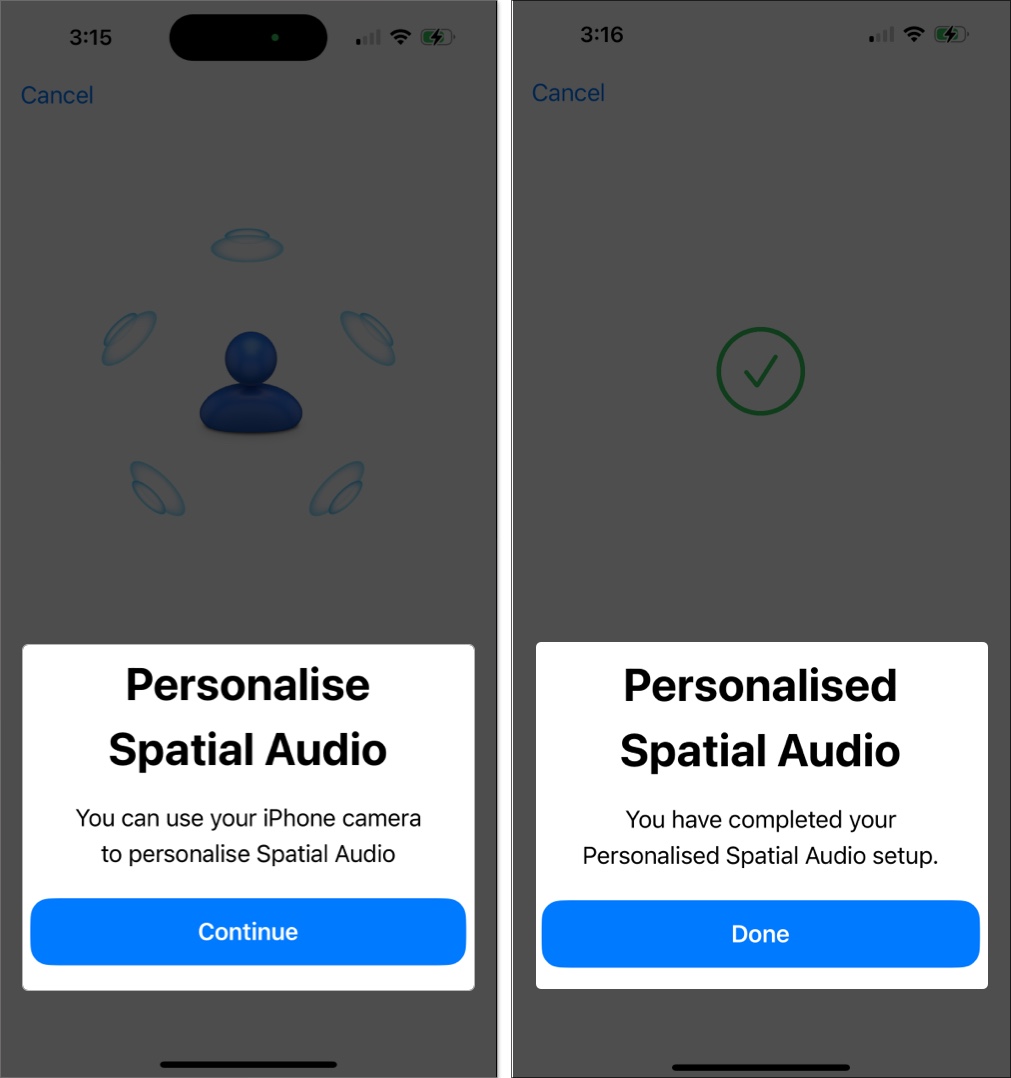
Obs: Ta bort dina AirPods under skanningen, eftersom de kan blockera kameravyn och orsaka fel.
Steg 3: Kontrollera hur ljudet rör sig med huvudet
När allt är klart vill du välja hur rumsligt ljud uppför sig i realtid. Du kan antingen hålla den fast (surroundeffekt förblir) eller huvudspårade (ljudrörelser baserat på ditt huvudposition).
- Dra ner från det övre högra hörnet på skärmen för att komma åt kontrollcentret.
- Långtryck av volymreglaget.
- Tryck på den rumsliga ljudikonen längst ner.
- Välj fast eller huvudspårad enligt din preferens.
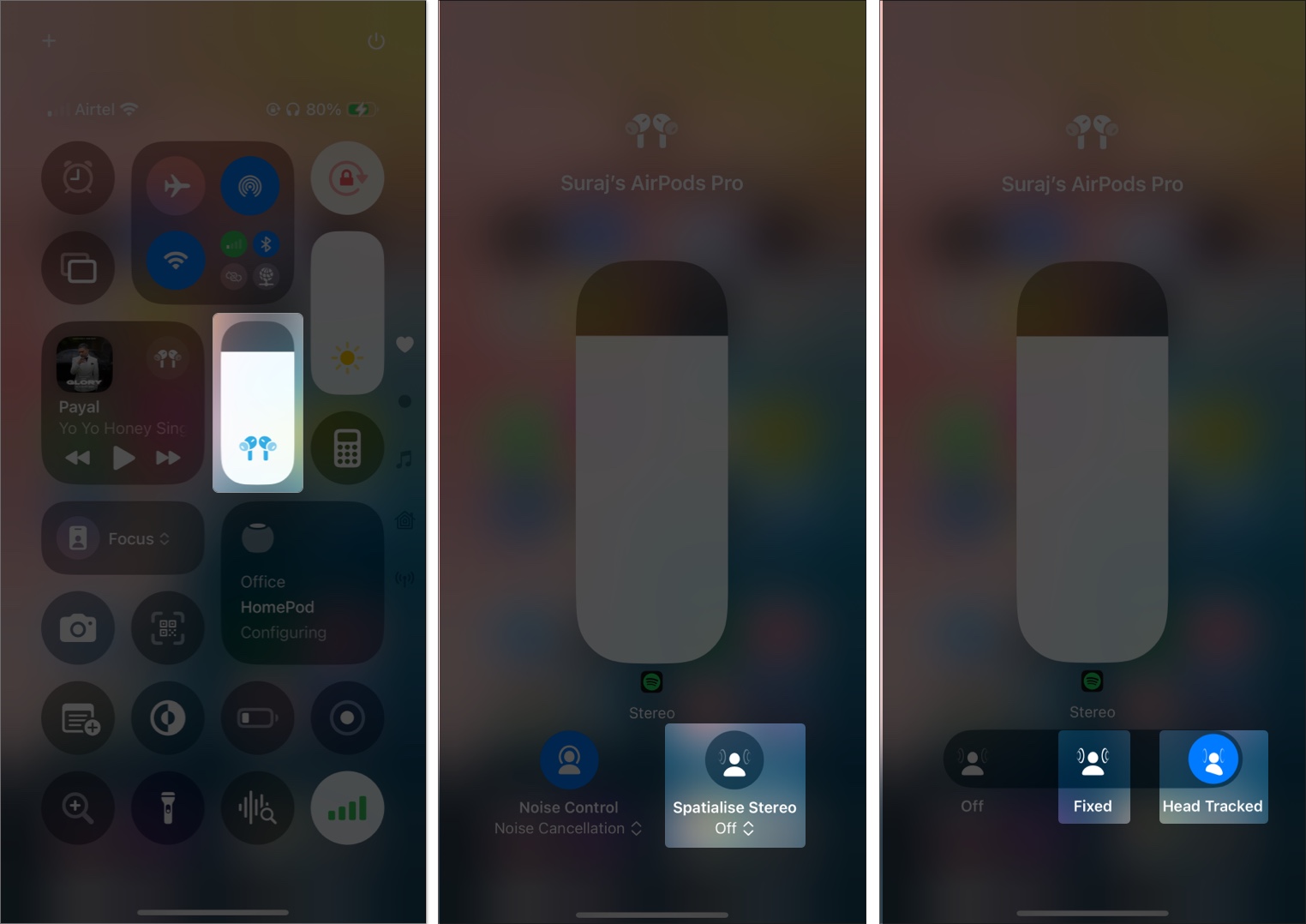
Fast betyder att ljudsteget är inställt i en riktning, dvs. allt känns som om det är placerat runt dig, men riktningen växlar inte när du rör dig. Det är uppslukande, men statiskt.
Head Tracked tar det ett steg längre. Med det här läget, när du vänder på huvudet, justeras ljudet dynamiskt för att hålla sig förankrad i rymden – som sången stannar framför dig, trummorna bakom – och erbjuder en verkligt livlig surroundljudupplevelse.
Du kan alltid växla mellan dessa lägen senare från Control Center beroende på vad du gör – oavsett om du tittar på en film eller bara kopplar av med musik.
Rumslig ljudupplevelse med olika hörlurar
Rumsligt ljud fungerar bäst med:
- AirPods Pro, Airpods maxAirPods (3: e gen)
- Slår hörlurar med H1 eller W1 -chip
Om du använder trådbundna eller tredjeparts Bluetooth-hörlurar kan du fortfarande höra Dolby Atmos genom att ställa in det på alltid i läget, men du får inte huvudspårning eller personlig inställning.
Inbyggda högtalare på nyare iPhones (XR och senare, exklusive SE-modeller) kan också spela Dolby Atmos-spår med rumsliga ljudeffekter, men utan huvudspårning.
Hur man testar om rumsligt ljud fungerar
När du spelar ett Dolby Atmos -spår i Apple Music:
- Leta efter Dolby Atmos -märket på den nu spelskärmen.
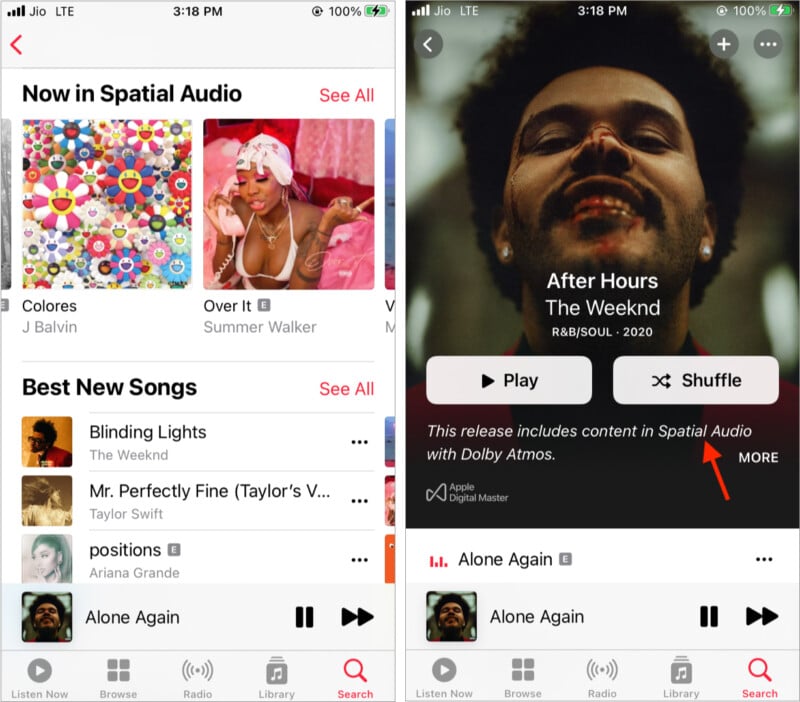
- Kontrollera om rumsliga ljud visar i Control Center när du bär AirPods.
- Försök att vända huvudet för att märka ljudskiftet (om huvudet spåras är på).
Om rumsligt ljud verkar inaktiverat:
- Se till att AirPods är anslutna.
- Gå till Inställningar> Tillgänglighet> Ljud/visuell och se till att mono -ljud är avstängd.
Tips för den bästa rumsupplevelsen
Följ dessa metoder för den bästa rumsliga ljudupplevelsen:
- Aktivera huvudspårat läge för maximal nedsänkning
- Ställ in Dolby Atmos till automatisk om du har stött AirPods eller högtalare.
- Använd personligt rumsligt ljud för en ljudprofil inställd på öronen.
- Aktivera ljudkontroll genom att gå till Inställningar> Appar> Musik om volymnivåerna varierar mellan spår.
Var annars kan du använda rumsligt ljud?
Rumsligt ljud är inte bara för Apple Music. Ett gäng musik-, video- och spelappar stöder nu Dolby Atmos, särskilt på Apple -enheter. Här är några anmärkningsvärda appar som du kan använda rumsligt ljud i:
Musikappar
- Apple Music: Native Spatial Audio Support
- Tidal: Atmos med HiFi Plus
- Amazon Music: Fungerar med Echo Studio och Mobile
- Deezer: Erbjuder utvalda spår med 360 Reality Audio
Strömmande appar
- Apple TV+, Netflix, Disney+, HBO Max, Hulu, Paramount+: Många shower och filmer stöder rumsligt ljud
- Prime Video, Peacock, Discovery+: Select Content Supports Atmos
Spelappar
- Apple Arcade: Många spel använder rumsligt ljud med AirPods
- PS5/Xbox: Support Dolby Atmos (inte Apples dynamiska spårning)
Tänk på att inte alla titel i dessa appar använder rumsligt ljud, men stödet växer stadigt. Leta alltid efter Dolby Atmos Badge eller rumsliga ljudindikator när du strömmar.
Uppleva musik som aldrig förr
Det är allt du behöver för att börja njuta av rumsligt ljud med Dolby Atmos på din iPhone. Från att ställa in det i några kranar till att höra musik virvla runt i huvudet, är det en av dessa funktioner som tyst förvandlar din lyssningsupplevelse. Oavsett om du använder AirPods eller bara din iPhone: s inbyggda högtalare, ger rumsliga ljud dina favoritlåtar till liv på ett helt nytt sätt. Och med Apple som lägger till fler Dolby Atmos -spår regelbundet, är nu den perfekta tiden att ansluta och dyka in.
Apple släppte nyligen två funktioner för Apple Music -prenumeranter: förlustfritt ljud och rumsligt ljud. Medan förlustfritt ljud, den högupplösta ljudfunktionen, är tillgänglig för begränsade Apple-enheter från och med nu, kan du njuta av rumsligt ljud med Dolby Atmos på dina Apple-enheter direkt.
Rumsligt ljud erbjuder en uppslukande flerdimensionell musikupplevelse som liknar standard Surround Sound -funktionen. Om du är en Apple Music -abonnent förklarar den här artikeln hur du kan njuta av rumsligt ljud med Dolby Atmos över din iPhone, iPad, Mac och Apple TV.
Vanliga frågor
Huvudspårat betyder att ljudet justeras i realtid baserat på hur du rör dig. Så om du svänger huvudet vänster förblir ljudet förankrat som om det fortfarande kommer från samma riktning, vilket skapar en mer realistisk och uppslukande effekt.
Se till att Dolby Atmos slås på genom att gå till Inställningar> Appar> Musik. Se också till att du använder kompatibla hörlurar och att du spelar ett spår märkt med Dolby Atmos -märket.
De är olika. Dolby Atmos ger dig en 3D -surroundeffekt, medan förlustfri ger högre ljudkvalitet. Om din enhet och hörlurar stöder båda kan du använda båda tillsammans.
Andra hjälpsamma Apple Music -inlägg:
- Bästa trådbundna hörlurar för Apple Music Lossless Audio
- Apple Music in iOS 18: Nya funktioner, tips och tricks du behöver veta
- Hur du auktoriserar din Mac för Apple Music